كيفية إنشاء الجداول بسهولة في WordPress
نشرت: 2017-03-21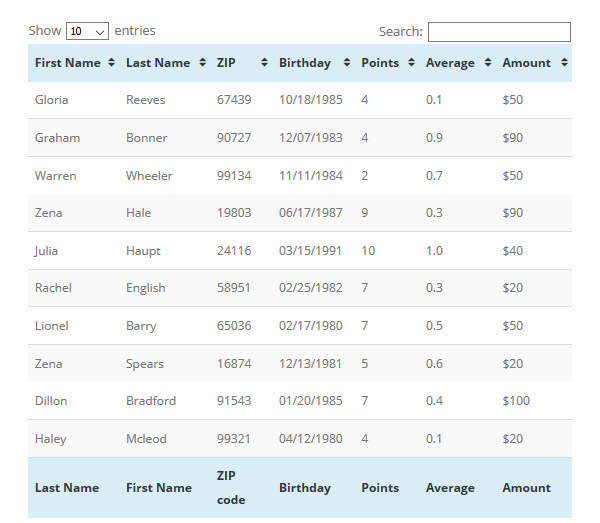
يعد استخدام الجدول طريقة رائعة لعرض المعلومات على موقع WordPress الخاص بك. يمكن أن تسهل إضافة معلومات إلى الجدول على جمهورك قراءة الحقائق الأساسية واستيعابها. يمكن أن تساعد الجداول في إبراز الإحصائيات المهمة أو إظهار المقارنات بين المنتجات أو الخدمات أو البيانات الأخرى.
ومع ذلك ، إذا كنت ترغب في إنشاء جداول في WordPress ، فلن يأتي ذلك بدون صعوبات. إذا لم تكن واثقًا من كتابة HTML و CSS يدويًا ، فستحتاج إلى تثبيت مكون إضافي لبرنامج WordPress لمساعدتك في إضافة جدول إلى موقع الويب الخاص بك على WordPress.
لكن لا تقلق ، فهناك عدد من المكونات الإضافية الفعالة جدًا للجدول المتاحة. في هذه المقالة ، سنلقي نظرة متعمقة على TablePress ، وهو مكون إضافي مجاني من WordPress ، وكيفية استخدامه. سنناقش بعد ذلك فوائد الترقية إلى المكون الإضافي للجدول المميز wpDataTables.
منضدة
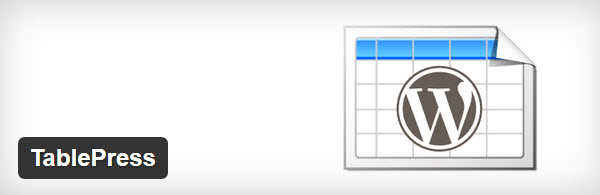
TablePress هو مكون إضافي مجاني لجدول WordPress يسمح لك بإضافة جداول أنيقة إلى منشوراتك وصفحاتك. ولن تحتاج إلى كتابة سطر من التعليمات البرمجية!
باستخدام TablePress ، يمكنك إنشاء الجداول وتحريرها وإدارتها ، ثم تضمينها في موقعك ، في أي مكان ، باستخدام رموز قصيرة بسيطة. يمكن إضافة أي نوع من البيانات إلى جدول TablePress ، ويمكن إضافة امتدادات JavaScript لإعطاء وظائف إضافية.
والآن نحن نعرف القليل عن TablePress ، فلنتعرف على كيفية استخدامه ...
تركيب TablePress
افتح لوحة معلومات WordPress الخاصة بك وحدد "المكونات الإضافية> إضافة جديد".
ضمن "بحث عن الإضافات" اكتب في TablePress.
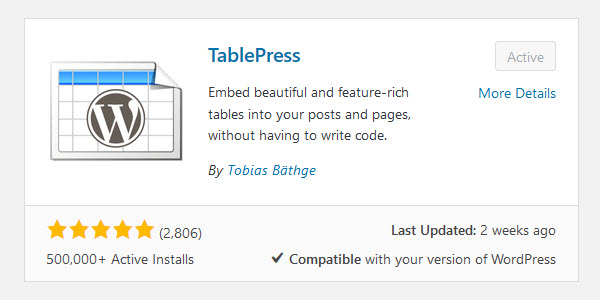
ثم انقر فوق "التثبيت الآن> تنشيط".
ستضيف TablePress الآن قائمة "TablePress" الخاصة بها في لوحة إدارة WordPress الخاصة بك.
إنشاء جدول جديد
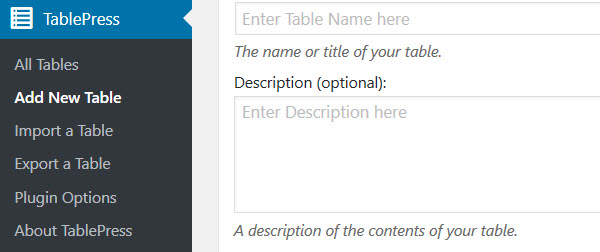
تمنحك قائمة TablePress مجموعة متنوعة من خيارات الجدول. لإضافة جدول جديد ، حدد "إضافة جدول جديد".
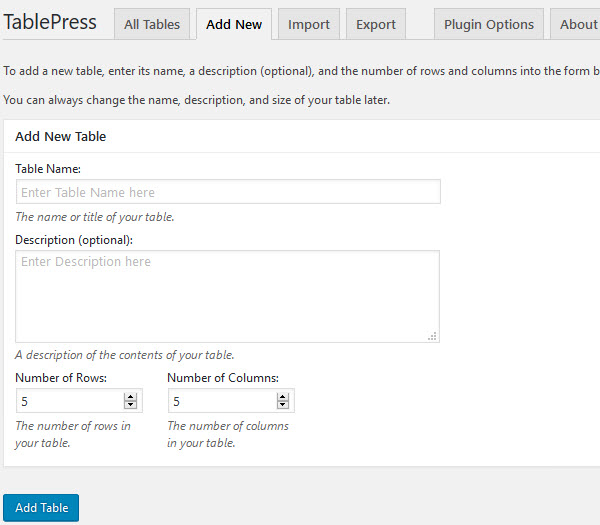
قم هنا بتسمية الجدول ووصفه إذا لزم الأمر ، ثم اختر عدد الصفوف والأعمدة التي تريدها. يمكنك تعديل حجم الجدول لاحقًا ، لذا لا تقلق كثيرًا بشأن الحصول على العدد الدقيق للأعمدة والصفوف في هذه المرحلة المبكرة. بمجرد الانتهاء ، حدد "إضافة جدول".
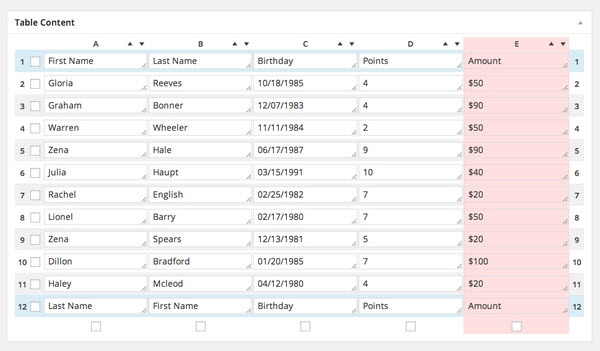
الآن سيتم نقلك إلى شاشة تحرير الجدول. هذا هو المكان الذي يمكنك فيه تعديل محتوى وهيكل الجدول. أدخل نصًا أو بيانات أو صورًا أو روابط في الجدول. يمكنك أيضًا تغيير الأعمدة والصفوف عن طريق إضافتها أو حذفها أو سحبها وإفلاتها في مواضع جديدة. بمجرد الانتهاء من تحرير جدولك ، حدد "حفظ التغييرات".
إضافة جدول إلى صفحة أو منشور
تعد إضافة جدولك إلى صفحة أو منشور أمرًا سهلاً للغاية ويحتاج فقط إلى إضافة سطر من الرمز القصير إلى المحرر المرئي الخاص بك.
افتح المنشور أو الصفحة التي تريد عرض الجدول فيها. ابحث بين المحرر المرئي للعثور على رمز TablePress ثم انقر فوقه.
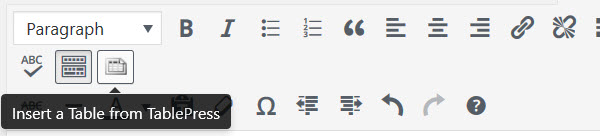
ستظهر الآن نافذة منبثقة تعرض قائمة بجميع الجداول التي قمت بإنشائها. ابحث عن الجدول الذي تريد استخدامه ثم حدد "إدراج رمز قصير". سيؤدي هذا إلى إدراج الرمز المختصر للجدول في منشورك أو صفحتك.
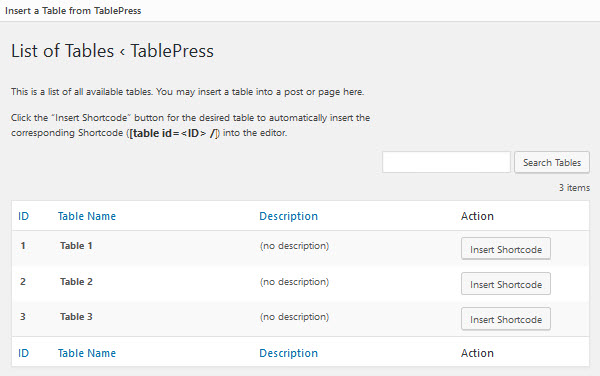
انقر فوق الزر "معاينة" للتحقق من شكل الجدول ، وإذا كنت راضيًا عن جدولك ، فحدد "حفظ المسودة".
استيراد وتصدير الجداول
من الميزات الرائعة لـ TablePress أنه يمكنك استيراد جداولك الخاصة وتصديرها ، مما يتيح لك الاستيراد / التصدير بسهولة من CSV أو HTML أو JSON. يمكّنك هذا من إضافة الجداول الخاصة بك بسرعة ، دون الحاجة إلى إنشائها في WordPress ، أو تصديرها لاستخدامها في برنامج آخر.
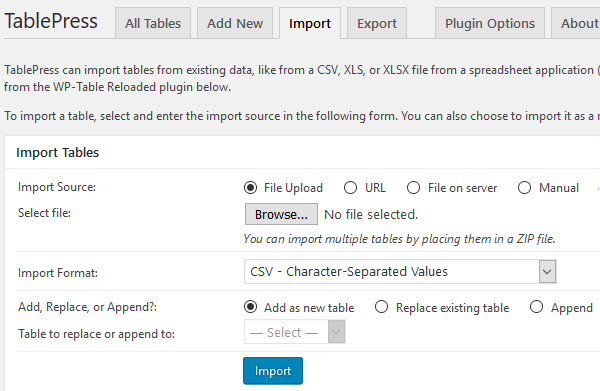

لاستيراد جدول أو تصديره ، ما عليك سوى الانتقال إلى "TablePress" في لوحة معلومات WordPress الخاصة بك. يمكنك هنا تحديد "استيراد جدول" أو "تصدير جدول" ، واتباع التعليمات ببساطة.
ملحقات TablePress
هناك العديد من الإضافات التي يمكنك استخدامها مع المكون الإضافي TablePress لتحسين وظائفه. على الرغم من أن كل هذه الإضافات مجانية ، إلا أنه يتم طلب تبرع من المطور لبعض الخيارات الأكثر تقدمًا.
من بين الإضافات المعروضة ، تعد الجداول المستجيبة عملية تنزيل معقولة. يساعد هذا في تغيير تخطيط الجدول بحيث لا يزال من الممكن عرض بيانات الجدول على أجهزة أخرى غير سطح المكتب.
كما ترى ، فإن TablePress سهل الاستخدام ولديه مجموعة من الميزات والوظائف مما يجعله خيارًا رائعًا لمستخدمي WordPress الذين يتطلعون إلى إضافة جدول إلى محتواهم.
wpDataTables
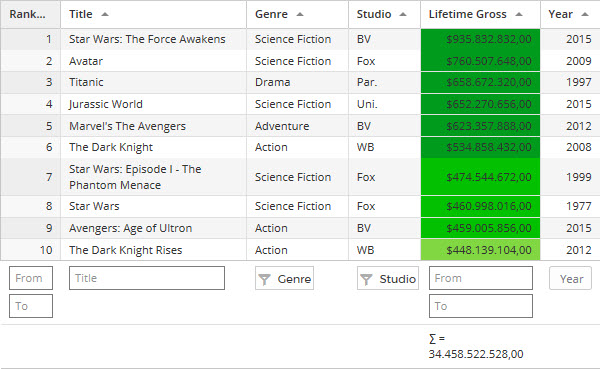
إذا كنت تريد مكونًا إضافيًا لجدول WordPress أكثر تقدمًا ، فربما يكون wpDataTables هو المكون الإضافي لك. wpDataTables هو مدير بيانات قوي وشامل ، يتيح لك عرض الجداول والمخططات وجداول البيانات المتجاوبة داخل موقع WordPress الخاص بك. إنه مفيد بشكل خاص لأولئك في التعليم أو الاستثمار في الأسهم أو الصحافة أو التجارة الإلكترونية أو أي صناعة أخرى تتعامل مع كميات وفيرة من البيانات.
سيساعدك هذا المكون الإضافي المتميز على تحويل البيانات المعقدة إلى جداول ومخططات بسيطة وقابلة للقراءة وتفاعلية. يمكن إنشاء الجداول وإدارتها من البيانات الموجودة ، أو إنشاؤها يدويًا. صُممت للعمل مع قواعد بيانات MySQL ، يمكنك إظهار بيانات MySQL أو تحريرها. هناك أيضًا العديد من أدوات التحرير المضمنة في الواجهة الأمامية والخلفية بما في ذلك واجهة محرر تشبه Excel ومربع حوار محرر وتحرير داخلي. إذا كنت تبحث عن إضافة جداول جميلة وجذابة إلى موقع WordPress الخاص بك ، فهذا هو المكون الإضافي المناسب لك.
wpDataTables لايت
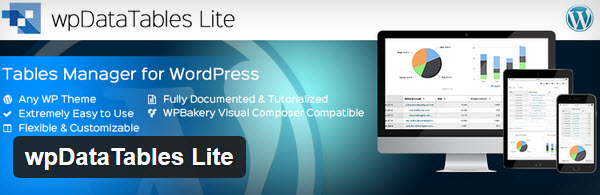
تقدم wpDataTables أيضًا إصدارًا مجانيًا من البرنامج المساعد المتميز. على الرغم من عدم وجود العديد من الميزات الاحترافية ، إلا أنه لا يزال بإمكانك إنشاء جداول بسرعة من عدد من المصادر بما في ذلك Excel و CSV و JSON و XML. ومع ذلك ، فإنه لا يتضمن وضعًا سريع الاستجابة أو تحريرًا أماميًا أو دعمًا قائمًا على استعلام MySQL للجداول ، وهي بعض الميزات الرئيسية التي تكتسبها من الإصدار المتميز. إذا لم تكن متأكدًا مما إذا كنت ستشتري الإصدار المتميز ، فإن wpDataTables Lite يستحق المحاولة ، وإلا ، في رأيي ، TablePress هو خيارك الأفضل.
جدول الوظائف للمحترفين
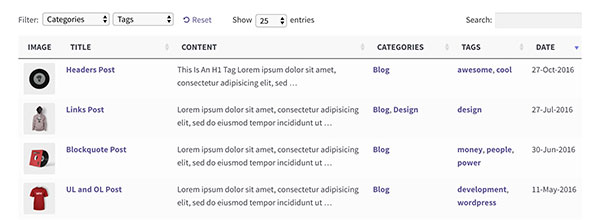
Posts Table Pro هو مكون إضافي لجدول WordPress يسرد المحتوى الخاص بك في جدول قابل للبحث والفرز. تتيح لك الإضافات الأخرى لجدول WordPress في هذه المقالة عرض بيانات ثابتة في جدول. يعد Posts Table Pro نوعًا جديدًا من مكونات الجدول الإضافية التي تم إصدارها في عام 2016. بدلاً من إنشاء الجداول يدويًا ، يقوم بذلك تلقائيًا باستخدام المعلومات المخزنة بالفعل على موقع WordPress الخاص بك. هذا يجعل إنشاء الجداول أسرع بكثير.
يدعم المكون الإضافي أنواعًا مختلفة من محتوى WordPress بما في ذلك الصفحات والمنشورات وأنواع المنشورات المخصصة والحقول المخصصة والتصنيفات. يتيح لك ذلك إنشاء مجموعة كبيرة من الجداول بما في ذلك جدول محتويات موقع الويب أو فهرس منشورات المدونة أو دليل الأعضاء أو قائمة الأحداث. يتكامل مع أي مكون إضافي يستخدم أنواع منشورات مخصصة ، لذلك يمكنك أيضًا استخدامه لإنشاء جداول منتجات باستخدام أي مكون إضافي للتجارة الإلكترونية في WordPress ، وقوائم الأحداث باستخدام أي مكون إضافي للأحداث ، والمزيد.
يعد المكون الإضافي مثاليًا لإنشاء مكتبات المستندات ، والفهارس ، والأدلة ، والمحفوظات ، والكتب ، والموسيقى ، والمحافظ ، والموارد ، والمنتجات ، والأحداث ... الاحتمالات لا حصر لها!
إذا كنت ترغب في إنشاء جداول معلومات مخزنة بالفعل في قاعدة بيانات WordPress الخاصة بك ، فإن Posts Table Pro هي المكون الإضافي لك.
ما هو البرنامج المساعد الذي يجب أن تستخدمه لإنشاء جداول في WordPress؟
لإنشاء جداول مباشرة وسهلة ، فإن TablePress هو البرنامج المساعد go-to. إن العملية البسيطة لإنشاء الجداول أو استيرادها بالإضافة إلى التحرير السريع والتضمين في المنشورات والصفحات باستخدام رمز قصير تم إنشاؤه يجعل TablePress خيارًا واضحًا لمن يحتاجون إلى عرض الجداول في موقع WordPress الخاص بهم.
ومع ذلك ، إذا كنت تتعامل مع كميات كبيرة من البيانات وتحتاج إلى أدوات تحرير أكثر تقدمًا ، والعديد من طرق العرض ، وإنهاء أكثر احترافًا للجداول والمخططات وجداول البيانات الخاصة بك ، فسيكون المكون الإضافي المتميز مثل wpDataTables أكثر ملاءمة لك يحتاج.
ما هو البرنامج المساعد للجدول الذي ستستخدمه في موقع WordPress الخاص بك؟ يرجى مشاركة أفكارك في التعليقات أدناه ...
